Bạn đang không biết phải chiếu video từ YouTube trong điện thoại thông minh, máy tính bảng lên tivi như thế nào để có thể xem phim hay những chương trình rõ hơn? Hãy cùng truongptdtntthptdienbiendong.edu.vn tìm hiểu cách chiếu video YouTube từ điện thoại lên tivi đơn giản, hiệu quả nhé!
1Lợi ích của việc phát video YouTube từ điện thoại lên tivi
- Tìm kiếm và mở video từ điện thoại rồi chiếu lên tivi sẽ nhanh và tiện hơn so với việc bạn phải dùng remote tivi nhập từng chữ để tìm kiếm.
- Khi có nhiều người cùng xem, tính năng này sẽ cho phép mọi người có thể chia sẻ video mà mình yêu thích bằng việc chiếu lên tivi.
- Giúp việc học online trên YouTube thuận tiện hơn vì có thể theo dõi nội dung trên màn hình lớn.
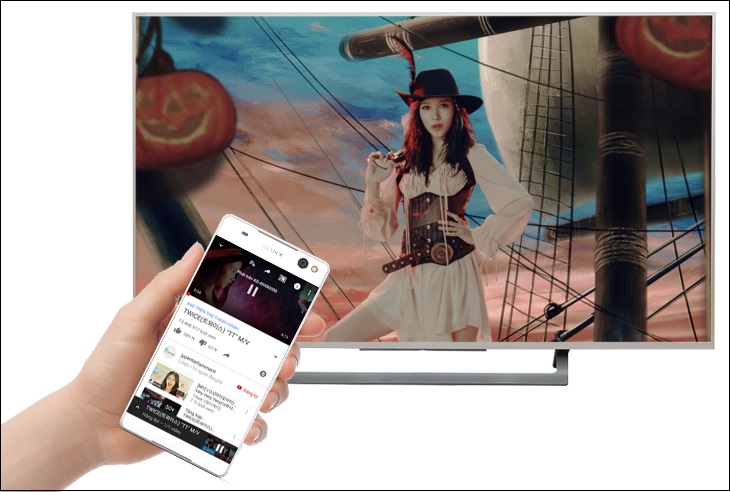
2Cách phát video YouTube từ điện thoại lên tivi
- Tivi nhà bạn phải là Smart tivi (hoặc Internet tivi) có ứng dụng YouTube bản của Google (có thể tải trên kho ứng dụng của tivi). Bạn cũng có thể sử dụng tivi thường kết hợp đầu thu Android TV Box và tải YouTube về đầu thu.
- Điện thoại thông minh đã cài ứng dụng YouTube (Tải cho Android | iOS).
- Điện thoại và tivi được kết nối mạng, tốt nhất là nên chung 1 mạng Wi-Fi.
Có các cách phát video YouTube lên tivi như sau:
Nhấn vào biểu tượng truyền trên YouTube
Trên màn hình ứng dụng YouTube, bạn nhấn vào biểu tượng Cast (như hình dưới). Tiếp đó, bạn sẽ thấy danh sách tivi. Bạn chọn đúng tivi nhà mình để tiến hành chiếu màn hình điện thoại lên tivi.
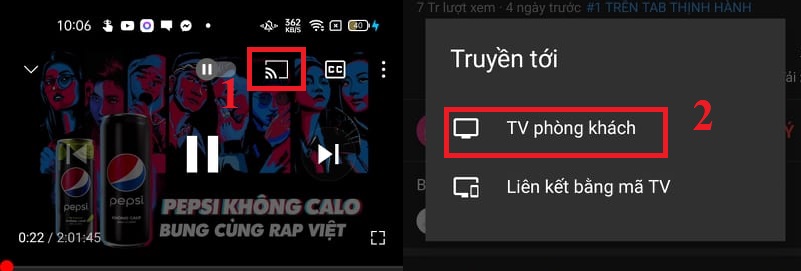
Liên kết qua tính năng Xem trên tivi (YouTube on TV)
– Đối với điện thoại iPhone, bạn nhấn vào biểu tượng ảnh đại diện của mình trên màn hình ứng dụng để vào mục Cài đặt > Chọn Chung > Chọn Xem trên TV.
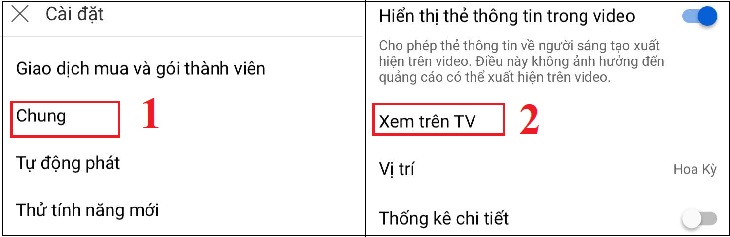
Chọn vào chữ Liên kết tại mục YouTube on TV (Xem YouTube trên TV).
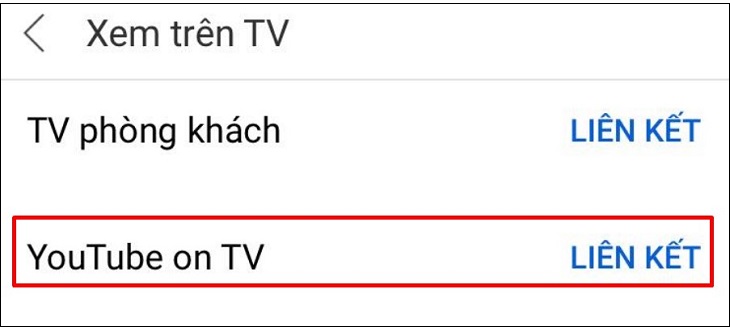
– Đối với điện thoại Android, bạn nhấn vào biểu tượng ảnh đại diện của mình để vào mục Cài đặt.
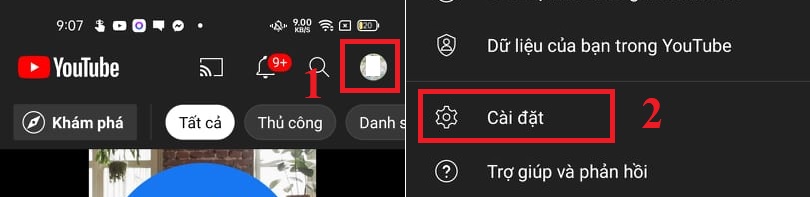
Tiếp đó, bạn chọn Xem trên TV > Nhấn vào chữ Liên kết bên cạnh tên tivi bạn muốn xem.
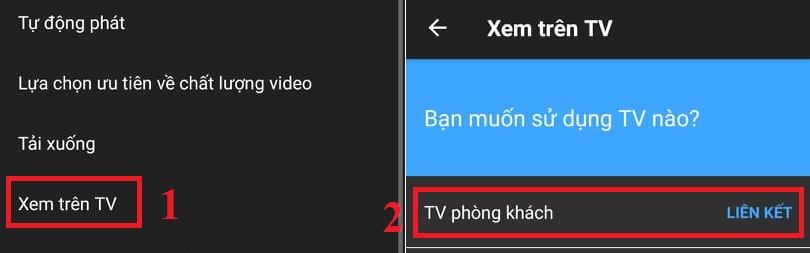
Liên kết bằng mã tivi
Bước 1: Trên ứng dụng YouTube tivi bạn vào Cài đặt > Liên kết bằng mã TV.
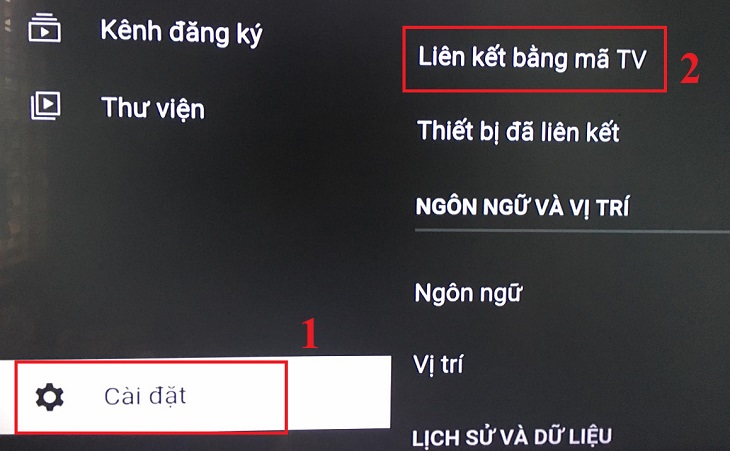
Mã tivi của bạn sẽ được hiển thị trên màn hình.
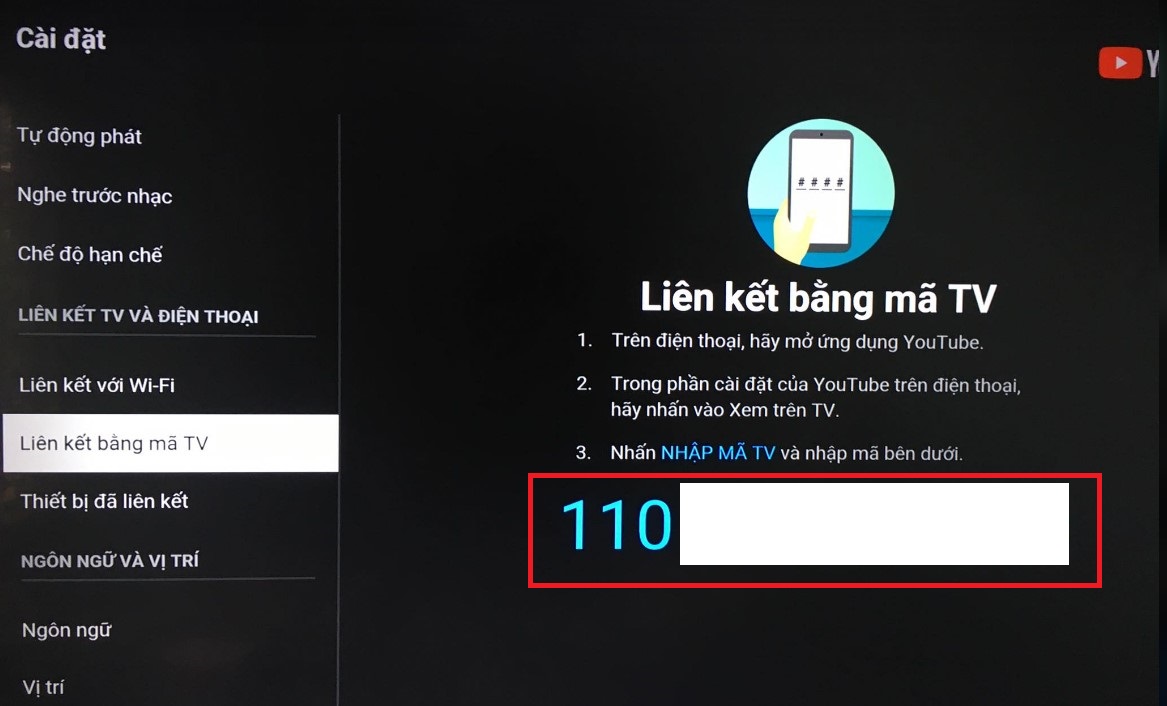
Bước 2: Mở ứng dụng YouTube trên điện thoại.
– Ở điện thoại iPhone:
+ Cách 1: Nhấn vào biểu tượng Truyền trên màn hình xem YouTube > Chọn Liên kết bằng mã TV > Nhập mã vào và nhấn Liên kết.
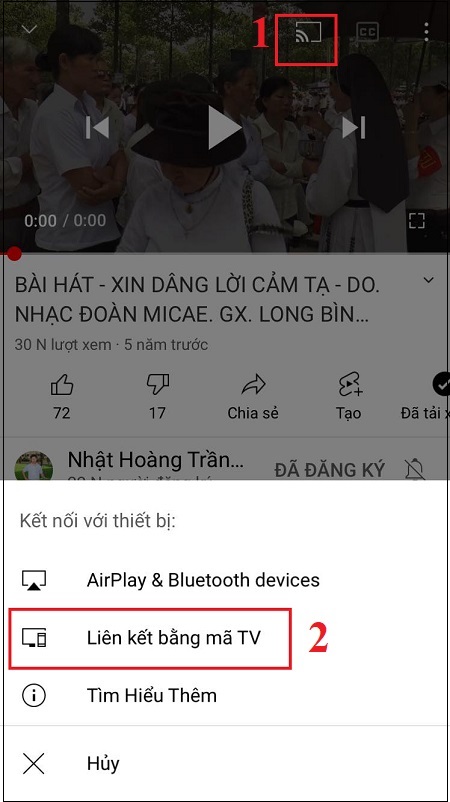
+ Cách 2: Bạn vào mục Cài đặt > Chọn Chung > Chọn Xem trên TV.
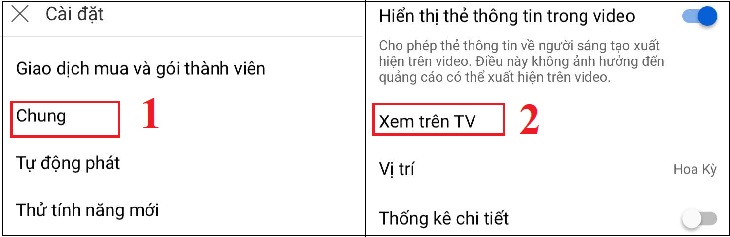
Nhấn vào Nhập mã TV > Nhập mã trên màn hình tivi vào > Nhấn Liên kết.
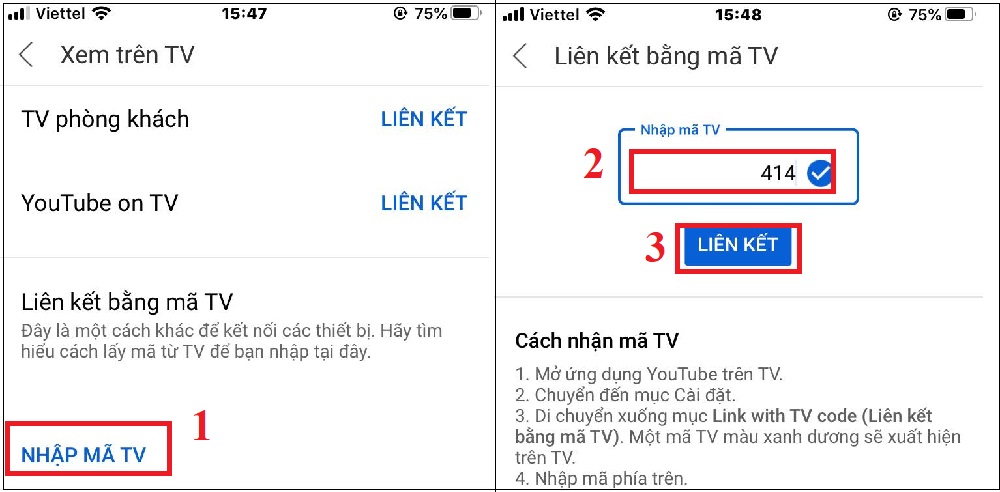
– Ở điện thoại Android:
+ Cách 1: Nhấn vào biểu tượng Truyền trên màn hình xem YouTube > Chọn Liên kết bằng mã TV > Nhập mã vào và nhấn Liên kết.
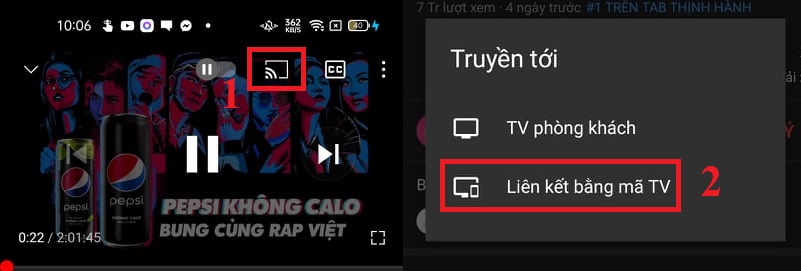
+ Cách 2: Vào Cài đặt > Chọn Xem trên TV > Chọn Nhập mã TV.
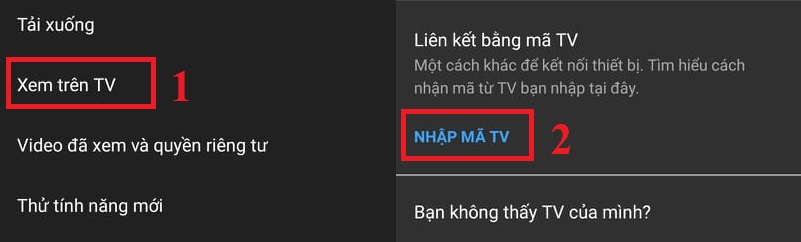
Bạn nhập mã vào rồi nhấn Liên kết là xong.
3Cách dừng truyền video từ YouTube trên điện thoại lên tivi
Có các cách sau:
Cách 1: Chọn vào biểu tượng kết nối trên màn hình YouTube > Chọn Hủy kết nối.
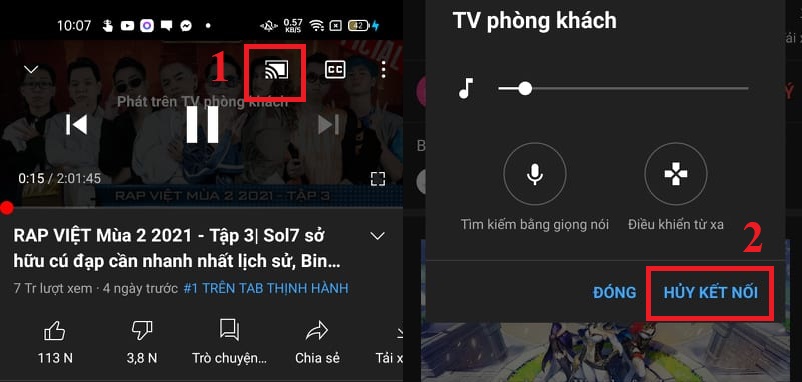
Cách 2: Vào Cài đặt > Chọn Xem trên TV > Chọn vào tivi đang truyền và nhấn Hủy liên kết.
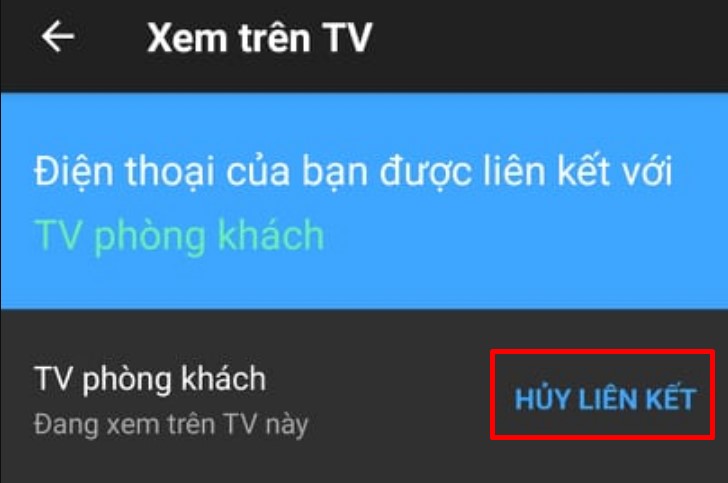
4Những lưu ý khi phát video YouTube lên tivi
- Cách truyền qua biểu tượng, xem YouTube trên tivi hoặc sử dụng mã tivi hoạt động với mọi thiết bị dùng cho tivi có hỗ trợ sử dụng ứng dụng xem YouTube trên tivi.
- Nếu bạn lựa chọn sử dụng điện thoại hoặc máy tính bảng kết nới với tivi thì bạn nên tải ứng dụng YouTube xuống trước. Hiện tại YouTube chưa hỗ trợ tính năng truyền video YouTube qua website youtube.com dành cho thiết bị di động.
- Bạn nên xếp video vào hàng chờ nếu bạn muốn phát nhiều video theo thứ tự trên tivi.

- Cách chia sẻ video YouTube từ điện thoại, máy tính bảng, laptop lên Smart tivi Samsung, LG, Sony
- Cách kết nối điện thoại OPPO với Smart tivi
- Cách kết nối điện thoại với tivi qua Wi-Fi
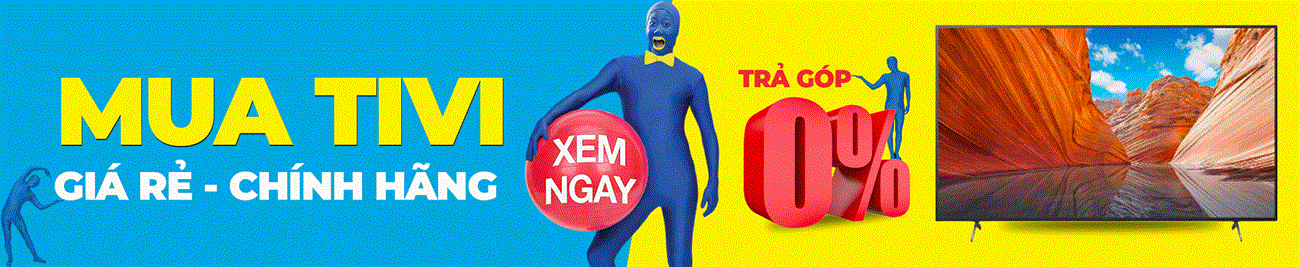

Cách chiếu video YouTube từ điện thoại lên tivi rất đơn giản phải không nào? truongptdtntthptdienbiendong.edu.vn chúc bạn thực hiện thành công nhé! Mọi thắc mắc hay muốn đặt mua sản phẩm bạn hãy bình luận bên dưới để được tư vấn!
